Ako odstrániť bezpečnostný kľúč Apple ID
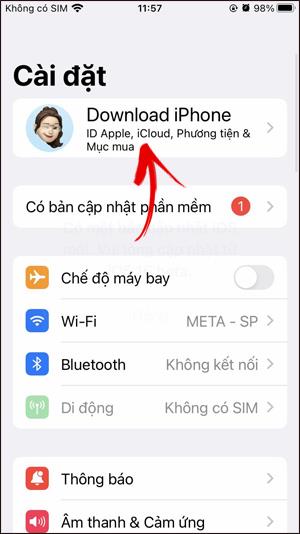
V prípade, že nechcete používať bezpečnostný kľúč Apple ID na jednoduchšie prihlásenie do účtu, môžete bezpečnostný kľúč Apple ID odstrániť podľa článku nižšie.
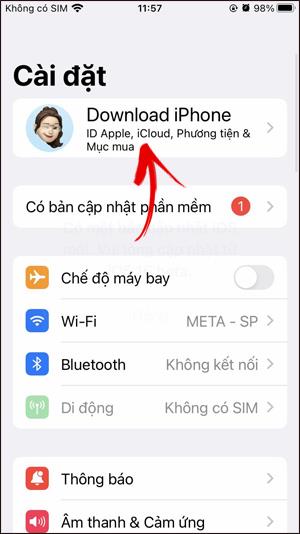
Funkcia bezpečnostného zámku Apple ID zlepší ochranu účtu pred útokmi a hacknutiami účtu s cieľom ukradnúť osobné informácie a údaje. Keď sa chcete prihlásiť do svojho Apple ID, musíte použiť fyzický kľúč, ktorý ste nastavili. V prípade, že nechcete používať bezpečnostný kľúč Apple ID na jednoduchšie prihlásenie do účtu, môžete bezpečnostný kľúč Apple ID odstrániť podľa článku nižšie.
Pokyny na odstránenie bezpečnostného kľúča Apple ID
Krok 1:
Najprv kliknite na svoj účet Apple ID a potom kliknite na Heslo a zabezpečenie .
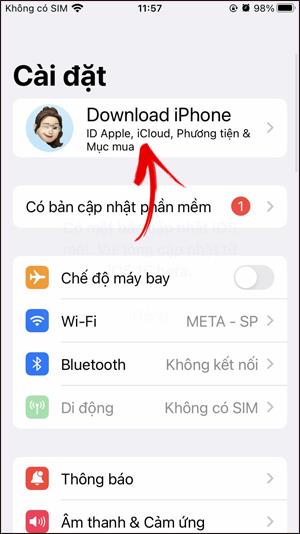
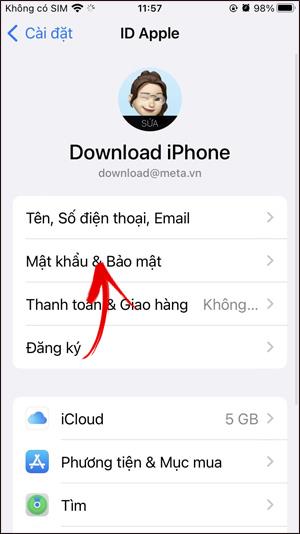
Krok 2:
Ďalej zadáme heslo pre váš účet Apple ID, ku ktorému máme prístup. Zobrazte nové rozhranie, kde používatelia kliknú na Bezpečnostné kľúče, aby spravovali bezpečnostné kľúče, ktoré sme nastavili v telefóne.
Teraz uvidíte bezpečnostný kľúč vytvorený pre váš účet Apple ID. Kliknutím na Odstrániť všetky kľúče odstránite všetky vytvorené bezpečnostné kľúče alebo môžete odstrániť aj bezpečnostný kľúč, ktorý nechcete použiť.
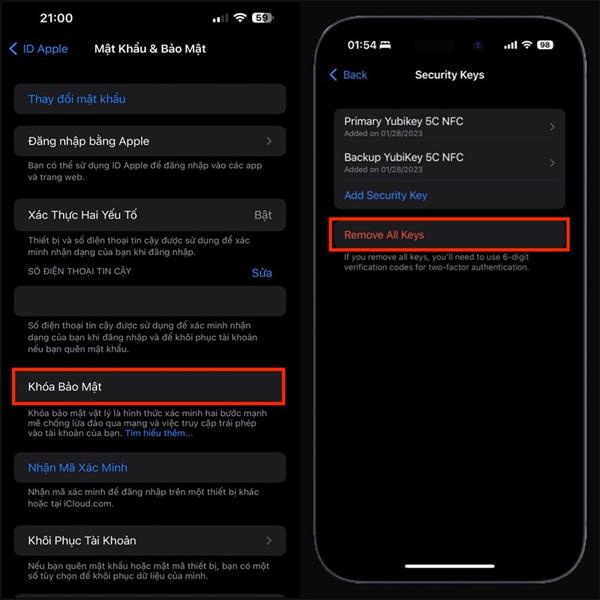
V prípade, že chcete odstrániť určitý kľúč, kliknite naň a pokračujte v odstraňovaní ako zvyčajne.
Kontrola zvuku je malá, ale celkom užitočná funkcia na telefónoch iPhone.
Aplikácia Fotky na iPhone má funkciu spomienok, ktorá vytvára zbierky fotografií a videí s hudbou ako vo filme.
Apple Music sa od svojho prvého uvedenia na trh v roku 2015 mimoriadne rozrástol. K dnešnému dňu je po Spotify druhou najväčšou platenou platformou na streamovanie hudby na svete. Okrem hudobných albumov je Apple Music domovom aj tisícok hudobných videí, 24/7 rádií a mnohých ďalších služieb.
Ak chcete vo svojich videách hudbu na pozadí, alebo konkrétnejšie, nahrajte prehrávanú skladbu ako hudbu na pozadí videa, existuje veľmi jednoduché riešenie.
Hoci iPhone obsahuje vstavanú aplikáciu Počasie, niekedy neposkytuje dostatočne podrobné údaje. Ak chcete niečo pridať, v App Store je veľa možností.
Okrem zdieľania fotografií z albumov môžu používatelia pridávať fotografie do zdieľaných albumov na iPhone. Fotografie môžete automaticky pridávať do zdieľaných albumov bez toho, aby ste museli znova pracovať s albumom.
Existujú dva rýchlejšie a jednoduchšie spôsoby, ako nastaviť odpočítavanie/časovač na vašom zariadení Apple.
App Store obsahuje tisíce skvelých aplikácií, ktoré ste ešte nevyskúšali. Mainstreamové hľadané výrazy nemusia byť užitočné, ak chcete objavovať jedinečné aplikácie a púšťať sa do nekonečného rolovania s náhodnými kľúčovými slovami nie je žiadna sranda.
Blur Video je aplikácia, ktorá rozmazáva scény alebo akýkoľvek obsah, ktorý chcete na svojom telefóne, aby nám pomohla získať obraz, ktorý sa nám páči.
Tento článok vás prevedie tým, ako nainštalovať Google Chrome ako predvolený prehliadač v systéme iOS 14.









